VirtualBox за начинаещи
VirtualBox е прекрасен софтуерен продукт в много отношения, който ви позволява безопасно да тествате повечето от известните операционни системи на един компютър. Тази програма е проста, но нейната външна простота крие много интересни функции под корицата си и колкото повече работите с нея, толкова по-интересни функции откривате.
Едно от основните предимства на виртуализацията е, че една виртуална система може да бъде подложена на възможни и невъобразими тестове. В резултат на такива експерименти тя често "ляга" и трябва да бъде преинсталирана, като отделя много време за това. Но няма да има нужда от това, ако предварително създадетемоментни снимки - вид точки за възстановяване, които ви позволяват да върнете живота на виртуалната система с едно кликване.
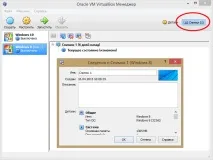
В този случай промените се фиксират само в определени сектори, което ви позволява да намалите размера на изображенията. Въпреки това, в настройките на програмата е препоръчително да промените пътя до директорията за съхранение на моментни снимки от системния диск към потребителския, тъй като голям брой моментни снимки ще запълнят дяла много скоро.
Разширяване на динамични дискове
За разлика от фиксираните дискове, динамичните дискове увеличават размера си постепенно, когато се запълни мястото, определено в началото. Когато обаче достигнат ограничението, зададено при създаването на виртуалната машина, те спират да се разширяват. За да ги увеличите във VirtualBox, има специална вградена помощна програмаVBoxManage. Да приемем, че имаме виртуален диск50 GB, който трябва да бъде разширен до100 GB.
Отворете командния ред и отидете до директорията на VirtualBox:
cd C:/Програмни файлове/Oracle/VirtualBox
Сега разгънете динамичния диск:
VBoxManage modifyhd --resize 102400 "D:/Virtual Box/Windows 8.1/Windows 8.1.vdi"

Прикачване на вече съществуващи виртуални дискове
Във VirtualBox можете да прикачите и стартирате виртуални машини, създадени на други компютри и други инструменти за виртуализация.
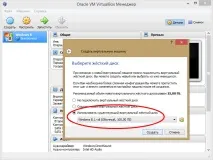
И така, VirtualBox може да работи с виртуални дисковеVHD,VMDK иHDD.
Зареждане от ISO изображения
Подобно на истински компютър, виртуална машина може да бъде стартирана от стартиращоCD/DVD илиISO изображение чрез добавяне на физическо устройство или ISO файл къмIDE контролера в настройките"media" и задаване на приоритет на зареждане за него и в този случай"IDE Primary Master".
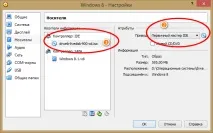
И това е само малка част от възможностите на VirtualBox. Всъщност има много повече от тях, но почти всички от тях, с няколко изключения, ще бъдат малко полезни за обикновен потребител.